- 索引
-
- └ プラグイン目次
- 1章:小ネタ系
-
- ├ イージングの追加
- ├ 要素のセンタリング
- ├
- ├ マウスホイール
- ├ スクロールバー(1)
- ├ スクロールバー(2)
- ├ スクロールバー(3)
- ├ スクロールバー(おまけ)
- └ アニメの一時停止/再開
- 2章:ショーケース系
- 3章:カルーセル系
カスタムスクロールバー(1)
サンプル紹介
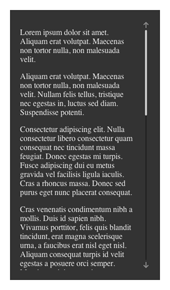
美しいデザインのスクロールバーを作成
インラインフレームのような仕組みを利用することで、ページ中にスクロールバーを表示することは可能ですが、ブラウザによってデザインが異なりカスタマイズもできません。
しかしjQuery custom content scrollerを利用することで自由度の高いカスタムスクロールバーを簡単に設置できます。このプラグインは高機能なので、4ページにわたり説明していきます(左のサンプルは次回紹介するサンプルです)。
左の画像をクリックするとサンプルが開くので、スクロールバーを確認して下さい。スクロールバーをドラッグしたり上下に付いた矢印ボタンでスクロールさせることができます。
また前回紹介したjquery.mousewheelプラグインが組み込まれているので、マウスホイールでスクロールさせることもできます。
組み込み
- jQuery custom content scroller ver2.7著作権:Creative Commons
-
ダウンロードサイト:jQuery custom content scroller
※リンク先に利用方法が記述されています。
※著作権のクリエイティブコモンズは「表示 3.0 非移植」です(詳細はこちら)。
htmlへの組み込みは以下の様に、jQuery同様scriptタグでリンクします。プラグインはjQueryのリンクより後に記述するようにしましょう。
<script type="text/javascript" src="jquery.mCustomScrollbar.concat.min.js">
前回紹介したマウスホイールのプラグイン「jquery.mousewheel.js」は「jQuery custom content scroller」で読み込んでいるためリンクの必要はありません。
本家のページではjavaScriptをページ内の最後に記載するように指示していますが、個人的にあまり好きな方法ではないのでheadタグ内に記載していきます。body内にjavaScriptを書くメリットとして、javaScriptの実行タイミングが早くなります。このためjavaScriptが実行される前の「正常にレイアウトされていない状態」が表示される危険性が少なくなります。
とはいえ、スクロールないで表示する内容量が少ない場合はheadタグないで問題ないと思います。内容量が多くページの読み込み時に一瞬「レイアウトされていない状態」が見えてしまう場合は本家サイトの方法で組み込んでみて下さい。
「jQuery custom content scroller」ではスクロールバーのデザインをcssで設定しているため、jsファイルの他に一緒にダウンロードされるcssファイルをリンクする必要があります。
<link href="jquery.mCustomScrollbar.css" rel="stylesheet" type="text/css" />
構文
「jQuery custom content scroller」を組み込むと、以下のmCustomScrollbarメソッドが追加されます。
- カスタムスクロールバーの設定返値:jQueryオブジェクト
-
jQo.mCustomScrollbar( オプション)
オプションはobjectオブジェクトで設定します。
どのようなプロパティが設定できるかは「解説」で説明していきます。
解説
html/cssの確認と最小限の設定
サンプル(scroll1/01.html)を開いて、body内にdiv要素があることを確認してください。このdiv要素にスクロールバーを設置するので非常に長い文章を入れています(jQuery custom content scrollerのサイトにあったサンプルの文章を使いました)。
cssの設定は以下の様になっておりheight(もしくはmax-height)を設定しなければなりません。またdisplay属性がblockの要素である必要があり、overflow属性がautomかhiddenである必要があります。
.content{
width:260px;
height:500px;
overflow:hidden;
padding:20px;
background:#333;
color:#eee;
}
ではjQueryを確認して下さい。以下の様にスクロールバーを設置したい要素をセレクタに指定し、それに対してmCustomScrollbarメソッドを利用するだけです。
$(function(){
$("#content_1").mCustomScrollbar();
});
このように簡単にスクロールバーを設置できます。またマウスホイールにも対応しています。前回紹介した「jquery.mousewheel」を利用しているので、コンテンツ上でホイールを操作した時だけスクロールします。
あとセレクタにはid名を利用するようにしましょう。当サイトのサンプルはコードをシンプルにするためidを設定しないことが多いのですが、それだと機能しません。サンプル(scroll1/01b.html)を開いて、body内のdiv要素にid属性が無いことを確認して下さい。そしてjQueryでは以下の様にセレクタにdivを指定しました。
$(function(){
$("div").mCustomScrollbar();
});
結果として、スクロールバーが設置されません。id名を利用して指定するようにしましょう。
横スクロールにも対応しています
このプラグインは横スクロールにも対応しています。サンプル(scroll1/02.html)を開いてbody内の構成に変更がないことを確認して下さい。jQueryは以下の様に変更されています。
mCustomScrollbarメソッドは引数にobjectオブジェクトを設定することで仕様を変更することができます。1行目でobjectオブジェクト「csObj」を作成し、2行目でcsObjに「horizontalScroll」プロパティを作成し、値として「true」を設定しています。そして3行目でmCustomScrollbarの引数にcsObjを設定しました。
var csObj = new Object();
csObj.horizontalScroll=true;
$("#content_1").mCustomScrollbar(csObj);
結果として、div要素下部にスクロールバーが表示され横にスクロールできるようになります。
テーマの指定
スクロールのデザイン変更はリンクしたjquery.mCustomScrollbar.cssを変更することで可能ですが、テーマを指定することで簡単にデザインを変更できます。サンプル(scroll1/03.html)を開いてbody内の構成に変更がないことを確認して下さい。jQueryは以下の様に変更されています。
var csObj = new Object();
csObj.theme="dark";
$("#content_1").mCustomScrollbar(csObj);
objectオブジェクトを作成するのはscroll1/02.htmlと同じですが、作成するプロパティが異なり「theme」となっています。この値として指定できるテーマは本家のサイトで紹介されているので確認して下さい。
気付きにくいのですがテーマに「dark」を設定するとスクロールバーの色が白から黒に変更されます。明るい背景色の時に利用するのでしょう。
紹介したサイトでは背景色が変更されていますが、これはテーマとは別です。テーマによって変更できるのは「スクロールバーが白か黒」「スクロールレールが白か黒」「スクロールバーの太さ」だけです。
しかし半透明の設定がされているので、若干背景色によって色が変わります。サンプル(scroll1/03b.html)では背景色を緑に変更しているため、スクロールバーが濃い緑、スクロールレールが少し濃い緑になっています。
もしテーマ以上にカスタマイスしたい場合は本家サイトの「Styling the scrollbars」の項目を確認して下さい。次回も引き続きカスタムスクロールバーについて説明します。
次のページ:カスタムスクロールバー(2)